Video Dxgkrnl 치명적인 오류: 무엇이며 고치는 방법 [9가지 팁]
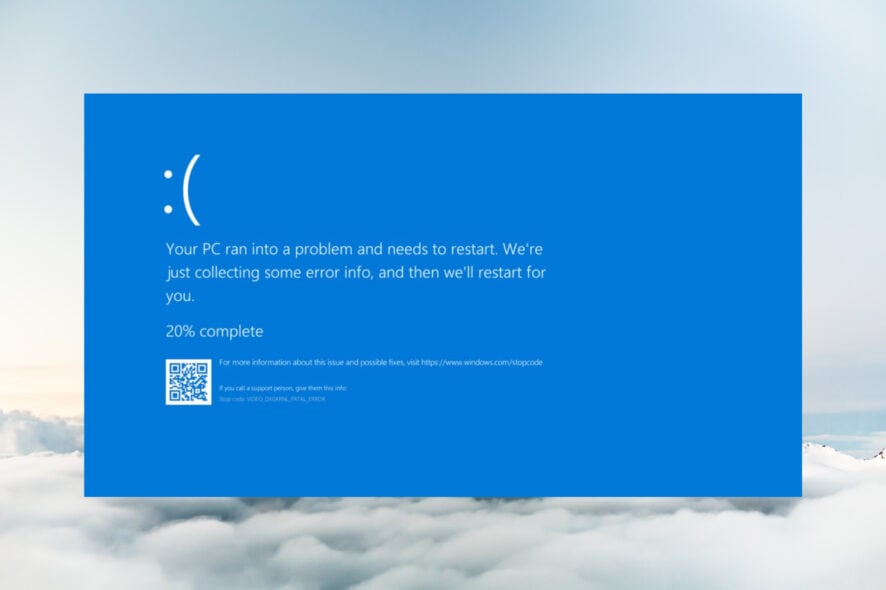 컴퓨터 오류는 상대적으로 흔하며, 일부는 해롭지 않지만, Windows 10의 VIDEO_DXGKRNL_FATAL_ERROR와 같은 다른 오류는 PC에서 많은 문제를 일으킬 수 있습니다.
컴퓨터 오류는 상대적으로 흔하며, 일부는 해롭지 않지만, Windows 10의 VIDEO_DXGKRNL_FATAL_ERROR와 같은 다른 오류는 PC에서 많은 문제를 일으킬 수 있습니다.
추측하시겠지만, Windows 10의 VIDEO_DXGKRNL_FATAL_ERROR는 블루 스크린 오류이며, 새로운 하드웨어 또는 소프트웨어 드라이버 설치 과정 중에 나타납니다.
이 문제가 이렇게 심각할 수 있으므로, 오늘은 Dxgkrnl 오류를 적절하게 고치는 방법을 보여드리겠습니다.
Windows 10에서 Video Dxgkrnl 치명적 오류란?
새로운 소프트웨어나 하드웨어 드라이버를 설치할 때, VIDEO_DXGKRNL_FATAL_ERROR 문제가 컴퓨터의 BSOD로 표시될 수 있습니다.
이 상태의 징후는 장치의 잘못된 구성, 악성코드 감염, 드라이버 충돌 또는 펌웨어 문제입니다.
사용자들은 여러 장치에서 Windows 10 Video dxgkrnl 치명적 오류를 발생했다고 보고했습니다. 다음은 일반적인 예입니다:
- Windows 8, 10, 11에서 Nvidia Video dxgkrnl 치명적 오류 – DirectX 그래픽 커널 하위 시스템에서 위반이 발견되어 보고되었습니다. 이는 Video DXGKRNL Fatal Error 메시지로 표시됩니다.
- HP, Asus, Acer의 Windows 10에서 Video dxgkrnl 치명적 오류 – 손상된 시스템 파일이 Windows 10에서 발생하는 오류의 원인일 수 있습니다.
- Lenovo의 Windows 10에서 Video dxgkrnl 치명적 오류 – 장치 관리자로 이동하여 디스플레이 어댑터를 제거하십시오.
- Windows 10 (Asus)의 Video dxgkrnl 치명적 오류 – 이 문제의 가장 일반적인 원인은 Windows Defender의 랜덤 보호 기능이나 업데이트 후 중요한 파일에 대한 접근을 제한하는 안티바이러스 프로그램입니다.
- Dell의 Windows 10에서 Video dxgkrnl 치명적 오류 – 시스템 스캔을 실행하면 파일이 손상되지 않았는지 확인할 수 있습니다.
- Windows 10 (Nvidia, AutoCAD)의 Video dxgkrnl 치명적 오류 – 더 오래된 버전의 Windows가 이 오류의 원인일 수 있습니다.
- BSOD video dxgkrnl 치명적 오류 (블루 스크린 video dxgkrnl 치명적 오류) – 아래에 나와 있는 시스템 수리 도구를 실행하여 이 문제를 해결하십시오.
- Video dxgkrnl 치명적 오류 하드웨어 – 다른 해결책으로 넘어가기 전에 하드웨어에 물리적 손상이 없는지 확인하십시오.
- Windows 11에서 Video dxgkrnl 치명적 오류 – 아래의 대부분의 해결책이 Windows 11의 오류를 수정하는 데에도 적용될 수 있습니다.
더 이상 ado 없이, Windows 10 Video dxgkrnl 치명적 오류를 수정하는 데 구현할 수 있는 간단한 해결책 목록으로 넘어가 보겠습니다. 따라오세요!
Stop Code video Dxgkrnl 치명적 오류를 어떻게 수정하나요?
1. 시스템 수리 도구 실행
시스템 오류를 식별하고 적절히 수정하는 것은 꽤 어려울 수 있습니다. 전용 수리 소프트웨어는 심층 스캔을 수행하고 손상된 파일을 새 파일로 교체할 수 있는 기능을 제공하여 이 과정을 크게 도와줍니다.
2. 하드웨어 문제 해결사 실행
- Windows 키를 누르고 설정을 선택합니다.
- 업데이트 및 보안 섹션으로 이동합니다.
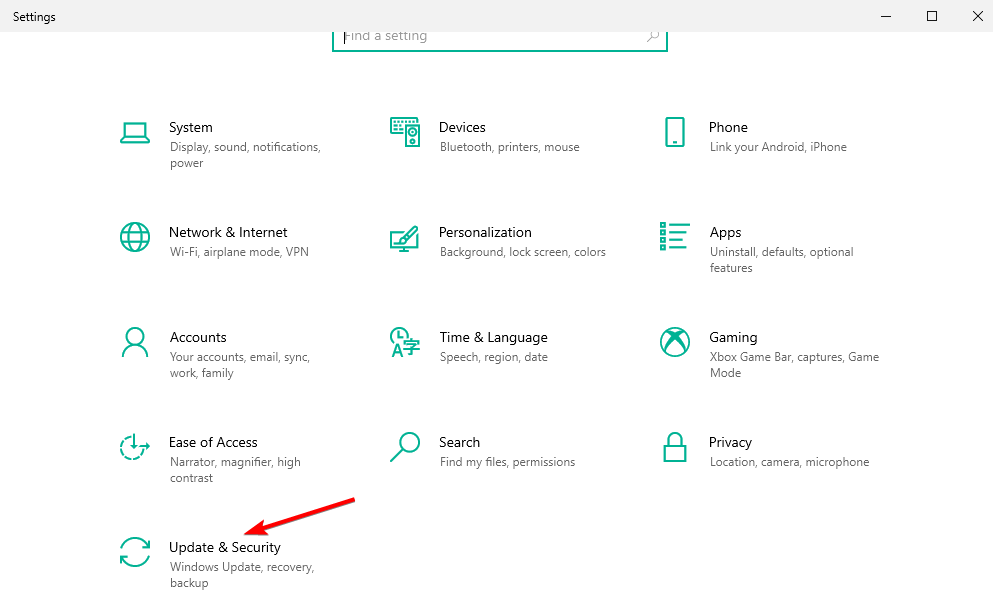
-
왼쪽 메뉴에서 문제 해결을 선택한 후, 오른쪽 창에서 추가 문제 해결사를 선택합니다.
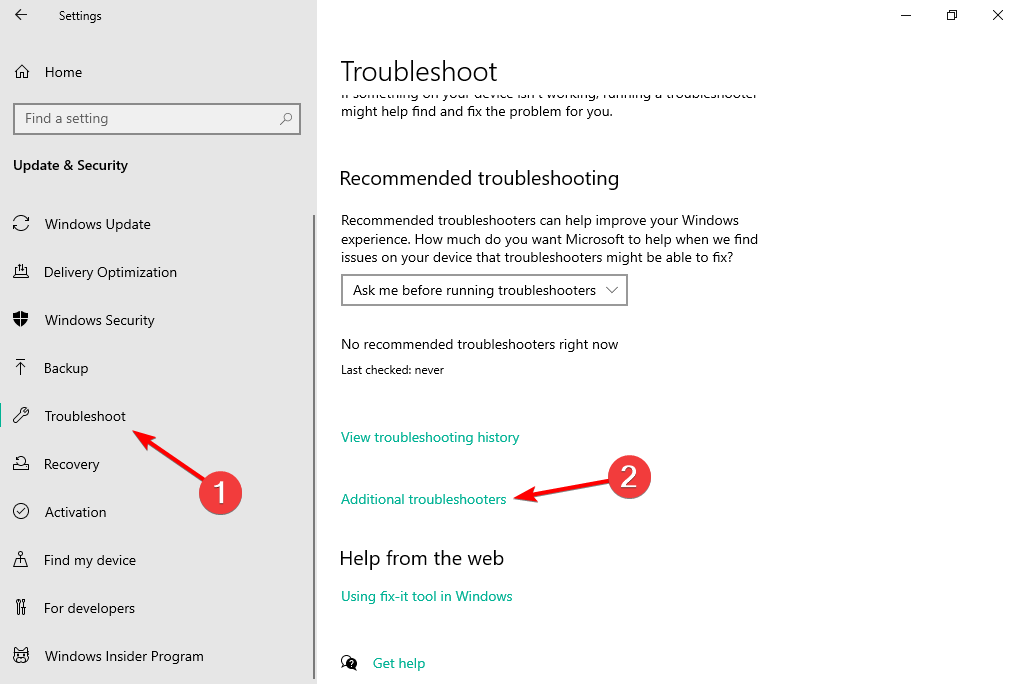
- 프로그램 호환성 문제 해결사를 찾아 문제 해결사 실행을 클릭합니다.
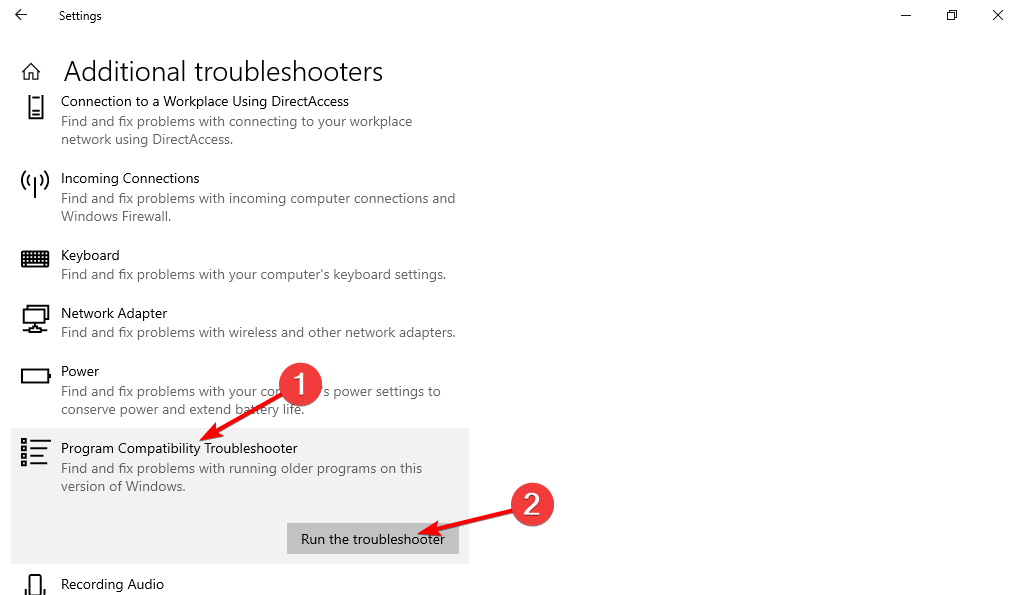
- 화면의 지침에 따라 문제 해결 단계를 완료합니다.
3. 최신 Windows 10 업데이트 및 드라이버 다운로드
-
Windows + I를 누른 후, 설정 앱이 열리면 업데이트 및 보안을 클릭합니다.
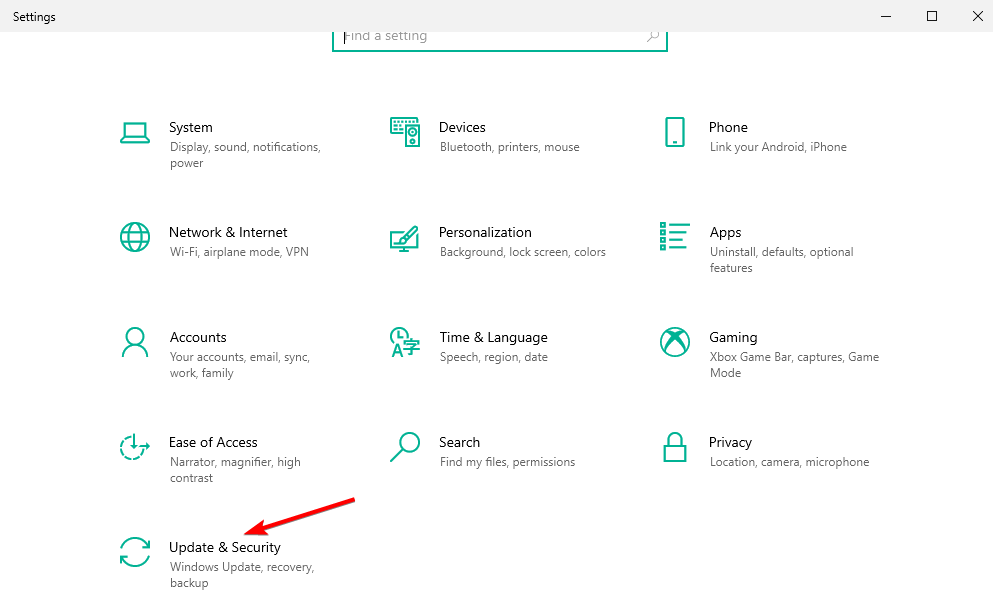
- 업데이트 확인 버튼을 클릭합니다.
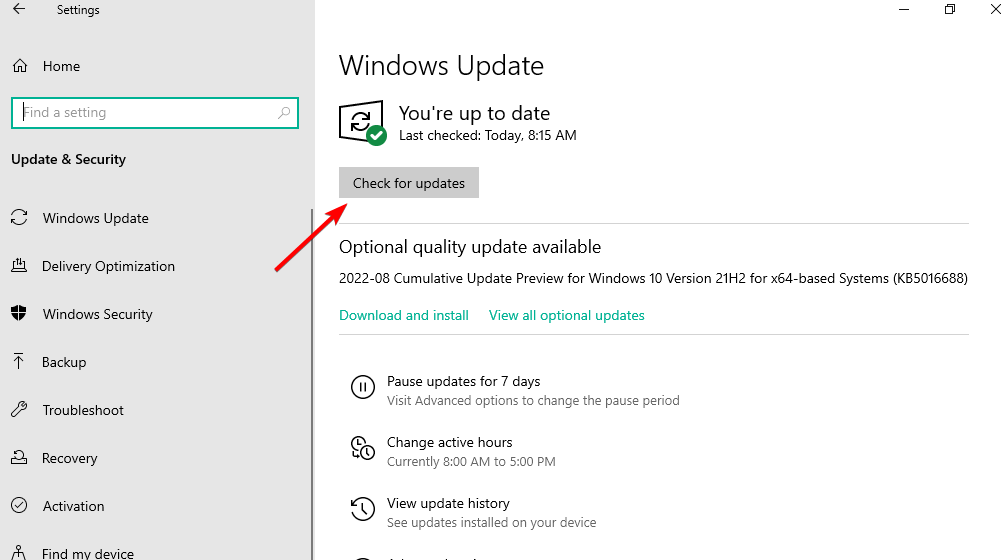
PC를 안전하고 안정적이며 오류가 없도록 유지하기 위해 Windows Update를 사용하여 Windows 10을 최신 상태로 유지할 것을 권장합니다.
Windows 업데이트 외에도 최신 드라이버를 설치하는 것이 필수적입니다.
적절한 드라이버 없이는 Windows 10이 하드웨어를 활용할 수 없으며, 드라이버가 오래되거나 결함이 있는 경우 VIDEO_DXGKRNL_FATAL_ERROR와 같은 BSoD 오류를 경험하게 됩니다.
이러한 유형의 오류가 발생하지 않도록 최신 드라이버를 다운로드하고 설치하는 것이 필수적입니다. 하드웨어 제조업체의 웹사이트를 방문하여 장치의 최신 드라이버를 다운로드하는 것이 간단한 방법입니다.
3.1 드라이버 자동 업데이트
직접 드라이버를 검색하는 데 시간이 많이 소요될 수 있습니다. 따라서 Outbyte Driver Updater와 같은 도구를 사용하여 자동으로 드라이버를 업데이트하는 것이 좋습니다.
자동 드라이버 업데이트 도구를 사용하면 수동으로 드라이버를 검색하는 번거로움에서 벗어날 수 있으며, 시스템을 최신 드라이버로 업데이트 유지합니다.
4. SFC 스캔 실행
-
Windows를 누르고 cmd를 입력한 후 관리자로 실행 옵션을 선택합니다.
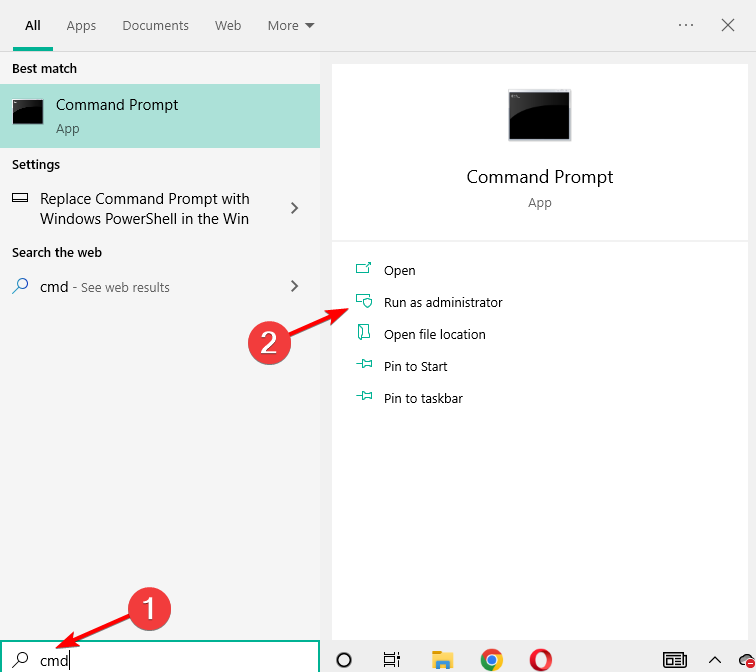
-
다음 줄을 입력하고 Enter 키를 누릅니다:
sfc /scannow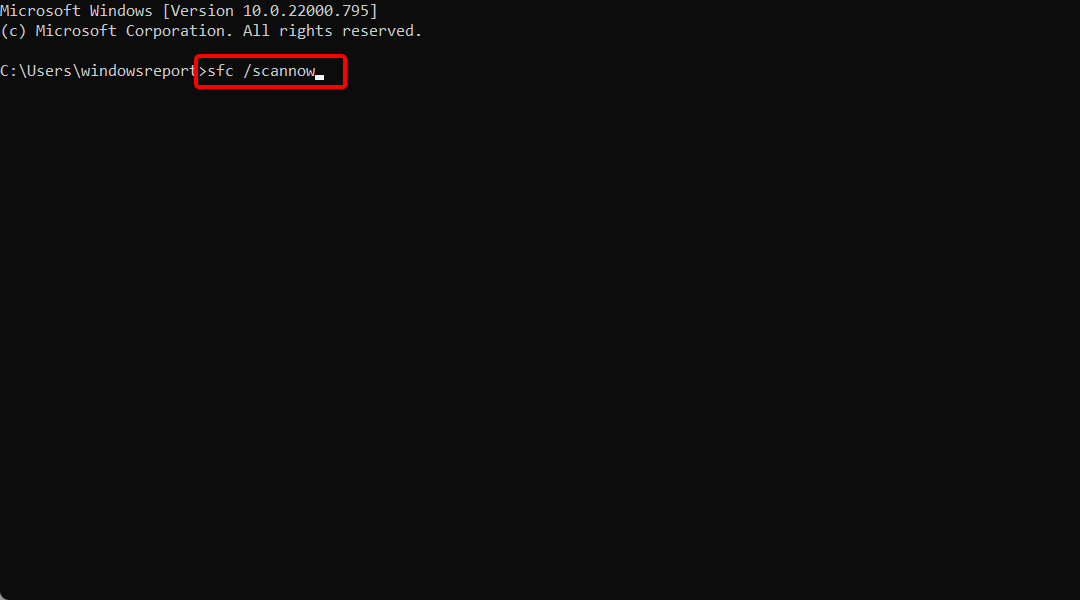
- 과정이 완료될 때까지 기다립니다(다소 시간이 걸릴 수 있습니다).
- 해결책이 발견되면 자동으로 적용됩니다. 이제 명령 프롬프트를 닫고 컴퓨터를 재부팅합니다.
SFC 스캔은 Windows 10의 내장 문제 해결 도구와 유사하게 작동하는 또 다른 문제 해결 도구입니다. 이 명령줄 유틸리티는 시스템에서 잠재적인 문제를 검색하고 가능한 경우 이를 해결합니다.
5. DISM 실행
5.1 표준 방법
-
Windows 키를 누르고 cmd를 입력한 후 오른쪽에서 관리자로 실행 옵션을 선택합니다.
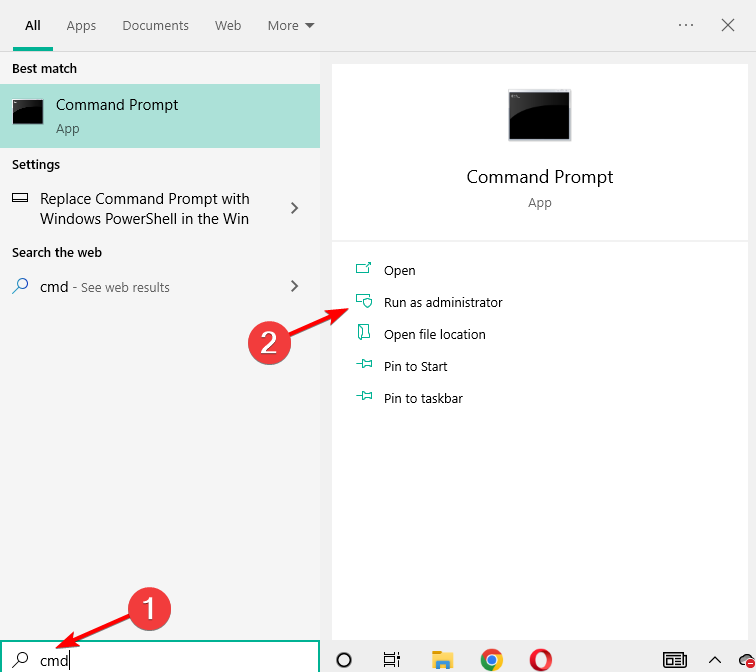
-
다음 명령을 붙여넣고 Enter 키를 누릅니다:
DISM /Online /Cleanup-Image /RestoreHealth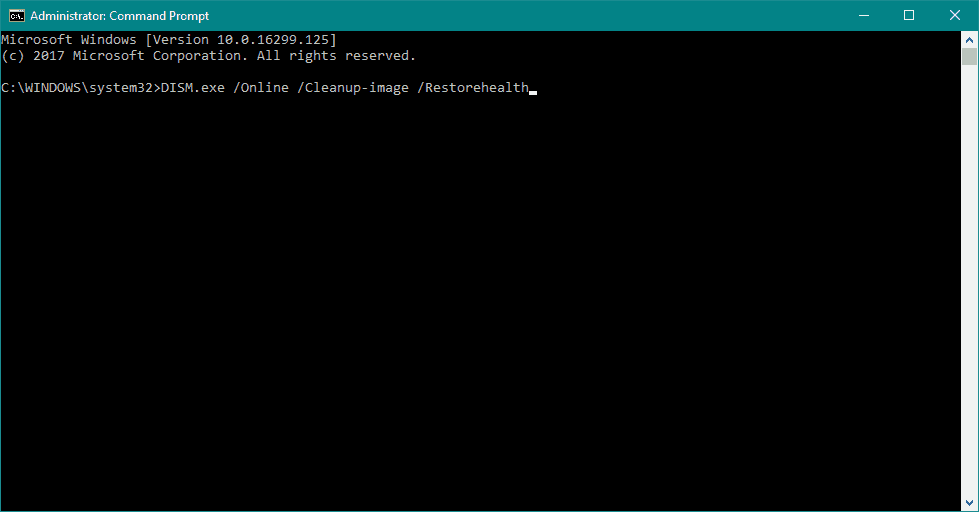
- 스캔이 완료될 때까지 기다립니다.
- 그런 다음, 컴퓨터를 재부팅하고 다시 업데이트를 시도합니다.
5.2 설치 미디어를 사용하여
- Windows 설치 미디어를 삽입합니다.
-
Windows를 누르고 cmd를 입력한 후 결과에서 관리자로 실행 옵션을 선택합니다.
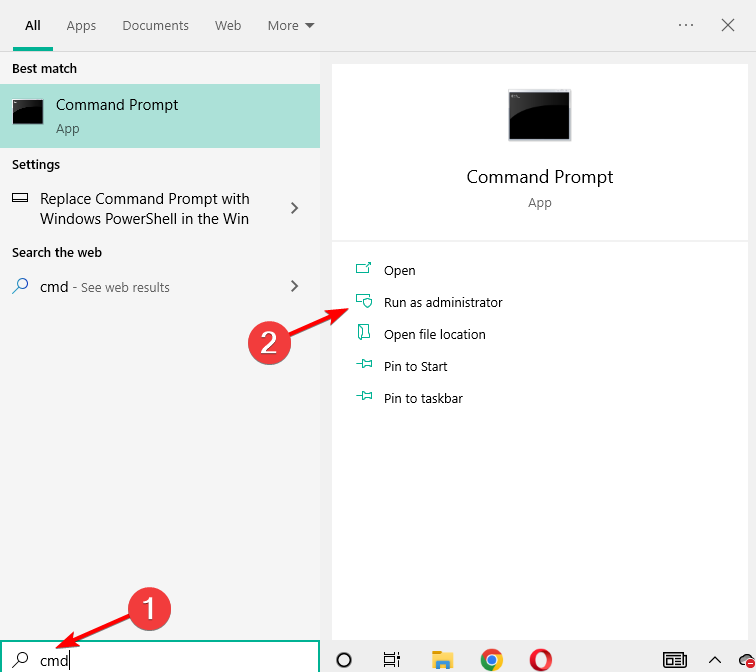
- 명령줄에 다음 명령을 입력하고 각 명령 뒤에 Enter 키를 누릅니다:
- `DISM /Online /Cleanup-Image /ScanHealth`
`DISM /Online /Cleanup-Image /RestoreHealth`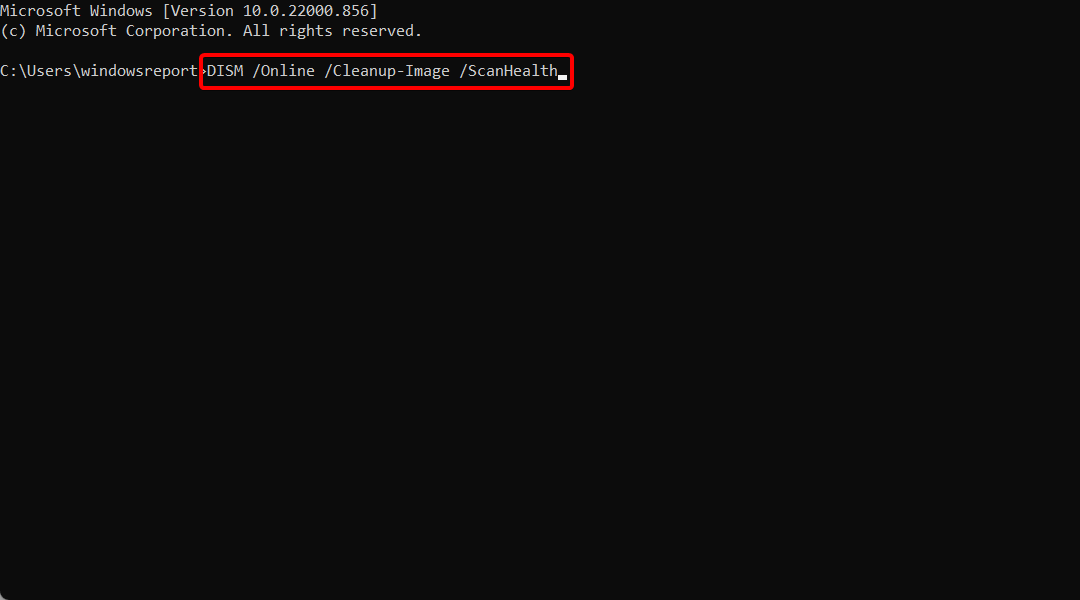
-
이제 다음 명령을 입력하고 Enter 키를 누릅니다: `DISM /Online /Cleanup-Image /RestoreHealth /source:WIM:X:SourcesInstall.wim:1 /LimitAccess`
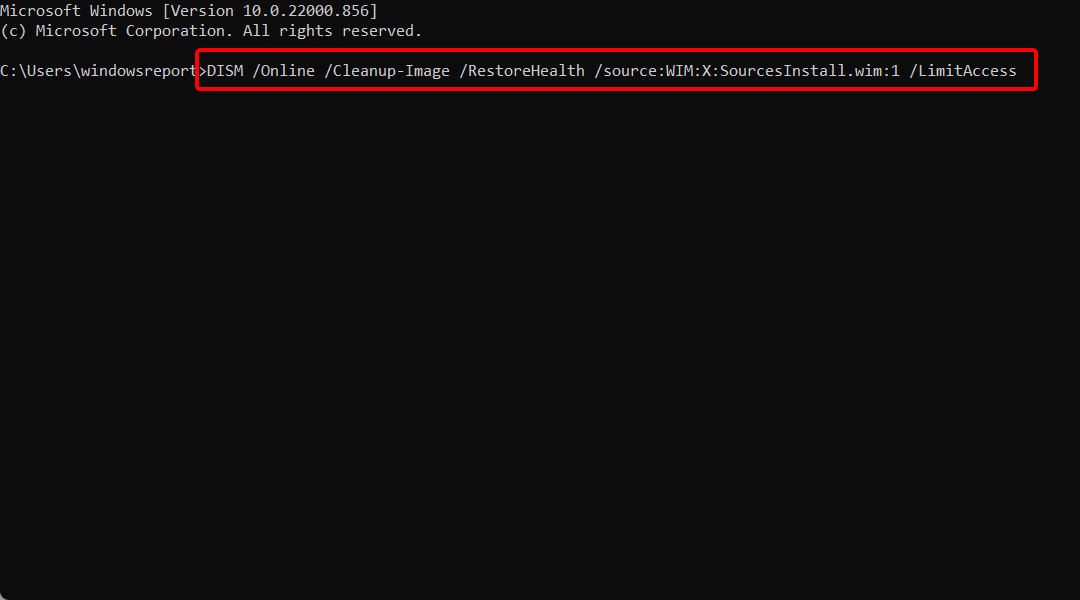
- X 값을 Windows 10 설치가 장착된 드라이브의 문자로 변경하십시오.
- 절차가 끝나면 컴퓨터를 재부팅하십시오.
배포 이미지 서비스 및 관리(DISM)는 이름에서 알 수 있듯이 시스템 이미지를 반복적으로 배포하는 도구입니다. 이 과정은 잠재적인 BSoD 문제를 해결할 수 있습니다.
6. 그래픽 카드 드라이버 재설치
-
키보드에서 Windows + X를 눌러 전원 사용자 메뉴를 엽니다. 목록에서 장치 관리자를 선택합니다.
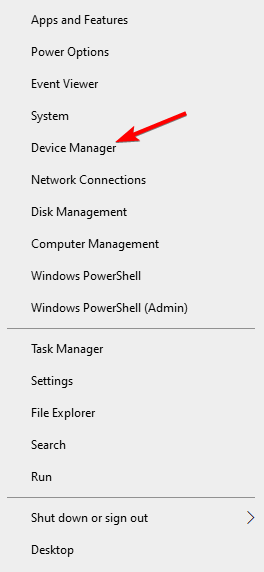
-
장치 관리자가 열리면 디스플레이 어댑터 섹션을 확장하고, 거기서 드라이버를 마우스 오른쪽 버튼으로 클릭한 다음 장치 제거를 선택합니다.
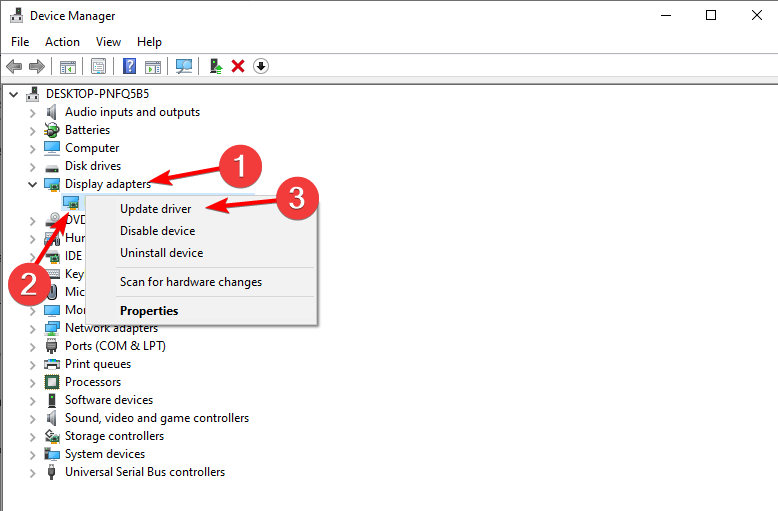
- PC를 재부팅하면 자동으로 재설치됩니다.
Intel 그래픽 드라이버를 제거한 후, 설치했던 Intel 그래픽 소프트웨어도 제거하십시오. 그 다음 Intel 웹사이트에서 PC에 대한 새로운 Intel 드라이버를 다운로드할 수 있습니다.
일부 사용자는 통합 그래픽 카드와 전용 그래픽 카드가 모두 있는 경우 두 드라이버를 삭제할 것을 권장합니다. 전용 그래픽 카드의 드라이버를 삭제하는 가장 간단한 방법은 Display Driver Uninstaller를 사용하는 것이므로 다운로드하십시오.
두 드라이버를 제거한 후, 필요한 드라이버를 다시 설치할 수 있습니다. 불행히도, 몇몇 사용자는 최신 Intel 및 Nvidia 드라이버에서 문제가 발생했으므로 당분간 오래된 버전의 드라이버를 설치하는 것이 좋습니다.
7. 안티 바이러스 소프트웨어 제거
서드파티 애플리케이션은 종종 이러한 유형의 오류를 발생시킬 수 있습니다.
안티바이러스 프로그램과 방화벽은 VIDEO_DXGKRNL_FATAL_ERROR 및 기타 블루 스크린 오류의 가장 일반적인 원인이 될 수 있습니다. 따라서 모든 서드파티 프로그램을 일시적으로 제거해야 합니다.
안티바이러스를 제거하는 것만으로는 보통 부족하며, 안티바이러스 소프트웨어와 관련된 모든 파일 및 레지스트리 항목을 제거하기 위해 전용 제거 도구를 사용해야 합니다.
사용자들은 AVG 안티바이러스가 이 오류를 유발했다고 보고했으나, 거의 모든 안티바이러스 소프트웨어가 이 오류를 발생시킬 수 있다는 점을 기억하십시오.
Windows 10/11과 호환되는 최고의 안티바이러스 목록을 확인하여 Windows 프로세스에 간섭하지 않고 사용할 수 있는 프로그램을 찾으세요.
8. BIOS에서 기본 그래픽 어댑터 설정
전용 및 통합 그래픽 어댑터가 모두 있는 경우, 때때로 기본 어댑터를 BIOS에서 설정해야 이 오류를 수정할 수 있습니다.
사용자에 따르면 BIOS에서 기본 그래픽 어댑터를 자동으로 설정하는 것이 이 오류를 유발할 수 있으므로, BIOS에 들어가 전용 그래픽 카드를 기본 그래픽 어댑터로 선택할 것을 강력히 권장합니다.
이를 수행하는 방법은 마더보드 설명서를 참조하는 것이 좋습니다.
9. Windows 10 초기화 및 하드웨어 확인
- 몇 번 컴퓨터를 재부팅하여 자동 복구를 시작합니다.
- 문제 해결을 선택한 후 이 PC 초기화를 선택하고 모두 제거를 선택합니다. 이 단계에서 Windows 10 설치 미디어를 삽입하라는 요청이 있을 수 있으므로 준비하십시오.
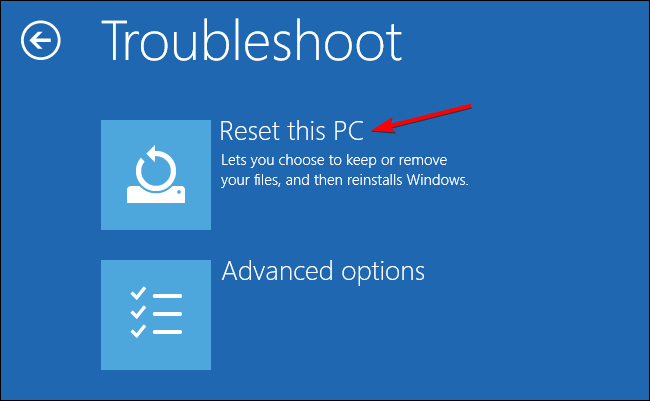
- Windows가 설치된 드라이브만 선택하고, 내 파일 제거, 초기화 버튼을 클릭합니다.
- 화면의 지침에 따라 초기화 과정을 완료합니다.
때로는 블루 스크린 오류가 서드파티 소프트웨어로 인해 발생할 수 있지만, Windows 10 초기화를 수행함으로써 이러한 오류를 수정할 수 있습니다.
Windows 10을 초기화하면 C 드라이브의 모든 파일이 삭제되므로 백업을 생성하십시오. 이 과정에 사용할 부팅 가능한 USB 플래시 드라이브를 만드는 것도 권장합니다.
Windows Stopcode란 무엇인가요?
Windows가 시작하지 못할 때, 정지 코드가 생성되어 블루 스크린에 표시됩니다. 정지 명령의 16진수 코드는 0x 문자로 시작되며, 그 뒤에 여덟 개의 추가 문자 문자열이 따릅니다.
각 정지 코드는 특정 Windows 오류와 관련이 있으며 문제 해결을 위한 도움을 제공합니다. Windows 정지 코드는 Windows 오류 코드와 매우 유사합니다.
Windows 10 초기화를 수행한 후에도 오류가 나타난다면 하드웨어가 이 오류를 유발할 수 있으므로 하드웨어가 올바르게 작동하는지 반드시 확인하십시오.
VIDEO_DXGKRNL_FATAL_ERROR 블루 스크린 오류는 PC에서 특정 문제를 일으킬 수 있지만, 제안한 해결책 중 하나를 사용하여 이 오류를 수정하는 데 성공하셨기를 바랍니다.
더 많은 잠재적 해결책을 원하신다면, Windows 11의 VIDEO_DXGKRNL_FATAL_ERROR 문제를 수정하는 방법에 대한 게시물을 확인해 보세요.
또는 Windows 11의 BSOD 오류에 대한 전용 기사를 살펴보실 수 있습니다. 그곳의 해결책은 Windows 10에도 적용됩니다.
아래 섹션에 댓글을 남기고 의견을 말씀해 주시기 바랍니다.













